Una nueva estafa se ha informado de que se asocia con una falsa página web pantalla en negro que se reporta para engañar a los usuarios que su sistema se ha bloqueado. En lugar, la estafa no es más que una página web con una ventana emergente que no se puede cerrar de la forma convencional. Sin embargo, Tener esta ventana emergente de estafa en su computadora puede ser una indicación de que tiene un programa de adware activo y operativo en su computadora. Es por eso que se recomienda leer este artículo informativo para ayudarlo a evadir la 1-855-213-4353 estafar y eliminar cualquier aplicación con publicidad o malware de su dispositivo.
| Nombre | 1-855-213-4353 Apoyo técnico |
| Escribe | Tech estafa Soporte |
| Descripción breve | Tiene como objetivo estafar a los usuarios por dinero, inventando problemas con su computadora. |
| Los síntomas | Viene como un software de seguridad falso o una ventana emergente del navegador que bloquea el navegador web con un tipo de mensaje de scareware. |
| Método de distribución | Via PUP, instalado por agrupación (Los secuestradores de navegador) o visitando un sitio de terceros sospechoso que es la publicidad que. |
| Herramienta de detección | Descargar Malware Removal Tool, para ver si su sistema ha sido afectado por malware |
| Experiencia de usuario | Únete a nuestro foro Discutir 1-855-213-4353 Apoyo técnico. |
1-855-213-4353 Estafa de soporte técnico: distribución
Se informa que esta estafa se propaga de varias maneras diferentes. Uno de ellos es una URL a la que el usuario afectado puede haber sido redirigido a través de un PUP (Programa potencialmente no deseado) instalado en su computadora. Los usuarios informan que ven su Google Chrome, Mozilla Firefox, Navegadores Safari y Opera bloqueados y una ventana emergente con un mensaje aterrador:
→ “nueva estafa: fue para ir al sitio web general ir mensaje urgente de que había sido pirateado y llamar al soporte técnico de Microsoft de inmediato: banca, tarjetas de crédito, etc. estaban comprometidos-llamar # -acentos extranjeros-trataron de hacerme comenzar a hacer los pasos para que él solucionara el problema–Colgué, apagué la computadora y la reinicié, ahora está bien, no pude salir de la página de advertencia con la grabación, por eso llamé #.” Fuente: Informe de usuario afectado en findwhocallsyou.com
No solo esto, pero también se ha informado que la propagación de estas URL fraudulentas se debe a programas que se asemejan a software de seguridad, gusta Reparación de PC Bug - un programa fraudulento que solo pretende ser un software antivirus.
Las aplicaciones que son maliciosas e inducen ventanas emergentes en su navegador se conocen como programas basura., y la mayoría del software antivirus convencional no los detecta, ya que se clasifican solo como potencialmente no deseados y no son directamente peligrosos para la computadora.. Sin embargo, pueden redistribuir estafas como la 1-855-213-4353 fraude de soporte técnico.
1-855-213-4353 Soporte técnico falso en detalle
Se cree que la estafa de soporte técnico muestra el siguiente mensaje de audio después de que bloquea su navegador web:
Este tipo de comunicación indirecta shareware tiene como objetivo impulsar al usuario a llamar al número publicado. Sin embargo, no se deje engañar porque este número es una farsa y todo lo que pretende es robar su información y fondos. Los usuarios han informado que los "representantes de los clientes" se presentaron como soporte técnico de Microsoft y la mayoría de ellos hablaban con acento indio o del Medio Oriente.. También se ha informado que solicitan acceso a las PC de los usuarios y explican un problema que puede o no existir en su PC..
se recomienda encarecidamente a los usuarios NO llamar a este servicio, porque existen ciertos peligros que puede introducir:
- Solicitar un pago increíblemente grande por el servicio que brindan. (En el rango 500-1000 Dólar estadounidense)
- Suscribe a la persona que llama a un servicio de SMS automatizado que drena dinero de su tarjeta SIM. Como resultado, recibe una enorme factura de teléfono celular de la nada.
- El usuario puede permitir que los estafadores se infiltran en su PC y extraigan información financiera o personal, ya sea por teléfono o desde la PC infectada..
Detener 1-855-213-4353 Ventanas emergentes de estafas de soporte técnico falso
La conclusión de estos mensajes de scareware es que esto ya no debería aparecer en su computadora. Para eliminar el software que puede estar mostrando estas ventanas emergentes, necesita limpiar su navegador web y eliminar cualquier aplicación con publicidad de sus programas y funciones. Para hacerlo con eficacia, Consulte las instrucciones que se mencionan a continuación.. aparte de esto, Recomendamos encarecidamente el uso de un software anti-malware avanzado para detectar y eliminar el adware o el malware que pueda estar residiendo en su dispositivo y causando esas ventanas emergentes.. Esto también asegura que esté protegido de tales en el futuro.
- Ventanas
- Mac OS X
- Google Chrome
- Mozilla Firefox
- Microsoft Edge
- Safari
- Internet Explorer
- Detener Push Pop-ups
Cómo quitar 1-855-213-4353 Soporte técnico de Windows.
Paso 1: Analizar en busca de 1-855-213-4353 Soporte técnico con la herramienta SpyHunter Anti-Malware



Paso 2: Inicie su PC en modo seguro





Paso 3: Desinstalar 1-855-213-4353 Soporte técnico y software relacionado de Windows
Pasos de desinstalación para Windows 11



Pasos de desinstalación para Windows 10 y versiones anteriores
Aquí es un método en pocos y sencillos pasos que debe ser capaz de desinstalar la mayoría de los programas. No importa si usted está utilizando Windows 10, 8, 7, Vista o XP, esos pasos conseguirán el trabajo hecho. Arrastrando el programa o su carpeta a la papelera de reciclaje puede ser una muy mala decisión. Si lo haces, partes y piezas del programa se quedan atrás, y que puede conducir a un trabajo inestable de su PC, errores con las asociaciones de tipo de archivo y otras actividades desagradables. La forma correcta de obtener un programa de ordenador es de desinstalarla. Para hacer eso:


 Siga las instrucciones anteriores y se le desinstalar correctamente la mayoría de los programas.
Siga las instrucciones anteriores y se le desinstalar correctamente la mayoría de los programas.
Paso 4: Limpiar cualquier registro, Created by 1-855-213-4353 Tech Support on Your PC.
Los registros normalmente dirigidos de máquinas Windows son los siguientes:
- HKEY_LOCAL_MACHINE Software Microsoft Windows CurrentVersion Run
- HKEY_CURRENT_USER Software Microsoft Windows CurrentVersion Run
- HKEY_LOCAL_MACHINE Software Microsoft Windows CurrentVersion RunOnce
- HKEY_CURRENT_USER Software Microsoft Windows CurrentVersion RunOnce
Puede acceder a ellos abriendo el editor del registro de Windows y eliminar cualquier valor, creado por 1-855-213-4353 Soporte técnico allí. Esto puede ocurrir siguiendo los pasos debajo:


 Propina: Para encontrar un valor creado por virus, usted puede hacer clic derecho sobre él y haga clic "Modificar" para ver qué archivo que está configurado para ejecutarse. Si esta es la ubicación del archivo de virus, quitar el valor.
Propina: Para encontrar un valor creado por virus, usted puede hacer clic derecho sobre él y haga clic "Modificar" para ver qué archivo que está configurado para ejecutarse. Si esta es la ubicación del archivo de virus, quitar el valor.
Guía de eliminación de videos para 1-855-213-4353 Apoyo técnico (Ventanas).
Deshacerse de 1-855-213-4353 Soporte técnico de Mac OS X.
Paso 1: Desinstalar 1-855-213-4353 Soporte técnico y eliminar archivos y objetos relacionados





Mac le mostrará una lista de elementos que se inicia automáticamente cuando se conecte. Busque cualquier aplicaciones sospechosas idénticos o similares a 1-855-213-4353 Apoyo técnico. Compruebe la aplicación que desea detener la ejecución de forma automática y luego seleccione en el Minus ("-") icono para ocultarlo.
- Ir Descubridor.
- En la barra de búsqueda, escriba el nombre de la aplicación que desea eliminar.
- Por encima de la barra de búsqueda cambiar los dos menús desplegables para "Sistema de Archivos" y "Están incluidos" de manera que se puede ver todos los archivos asociados con la aplicación que desea eliminar. Tenga en cuenta que algunos de los archivos no pueden estar relacionados con la aplicación así que mucho cuidado, que los archivos que elimine.
- Si todos los archivos que están relacionados, sostener el ⌘ + A para seleccionar y luego los llevan a "Basura".
En caso de que no se puede quitar 1-855-213-4353 Soporte técnico a través de Paso 1 encima:
En caso de que usted no puede encontrar los archivos de virus y objetos en sus solicitudes u otros lugares que hemos mostrado anteriormente, puede buscar manualmente para ellos en las bibliotecas de su Mac. Pero antes de hacer esto, Por favor, lea la declaración de abajo:



Puede repetir el mismo procedimiento con los siguientes Biblioteca directorios:
→ ~ / Library / LaunchAgents
/Library / LaunchDaemons
Propina: ~ es allí a propósito, porque conduce a más LaunchAgents.
Paso 2: Buscar y eliminar 1-855-213-4353 Archivos de soporte técnico de su Mac
Cuando se enfrentan a problemas en su Mac como resultado de scripts y programas no deseados, tales como 1-855-213-4353 Apoyo técnico, la forma recomendada de eliminar la amenaza es mediante el uso de un programa anti-malware. SpyHunter para Mac ofrece funciones de seguridad avanzadas junto con otros módulos que mejorarán la seguridad de su Mac y la protegerán en el futuro.
Guía de eliminación de videos para 1-855-213-4353 Apoyo técnico (Mac)
Quitar 1-855-213-4353 Soporte técnico de Google Chrome.
Paso 1: Inicie Google Chrome y abra el menú desplegable

Paso 2: Mueva el cursor sobre "Instrumentos" y luego desde el menú ampliado elegir "Extensiones"

Paso 3: Desde el abierto "Extensiones" Menú localizar la extensión no deseada y haga clic en su "Quitar" botón.

Paso 4: Después se retira la extensión, reiniciar Google Chrome cerrando desde el rojo "X" botón en la esquina superior derecha y empezar de nuevo.
Borrar 1-855-213-4353 Soporte técnico de Mozilla Firefox.
Paso 1: Inicie Mozilla Firefox. Abra la ventana del menú:

Paso 2: Seleccione el "Complementos" icono en el menú.

Paso 3: Seleccione la extensión no deseada y haga clic "Quitar"

Paso 4: Después se retira la extensión, reinicie Mozilla Firefox cerrando desde el rojo "X" botón en la esquina superior derecha y empezar de nuevo.
Desinstalar 1-855-213-4353 Soporte técnico de Microsoft Edge.
Paso 1: Inicie el navegador Edge.
Paso 2: Abra el menú desplegable haciendo clic en el icono en la esquina superior derecha.

Paso 3: En el menú desplegable seleccione "Extensiones".

Paso 4: Elija la extensión sospechosa de ser maliciosa que desea eliminar y luego haga clic en el ícono de ajustes.

Paso 5: Elimine la extensión maliciosa desplazándose hacia abajo y luego haciendo clic en Desinstalar.

Quitar 1-855-213-4353 Soporte técnico de Safari
Paso 1: Inicie la aplicación Safari.
Paso 2: Después de solo pasar el cursor del ratón a la parte superior de la pantalla, haga clic en el texto de Safari para abrir su menú desplegable.
Paso 3: En el menú, haga clic en "Preferencias".

Paso 4: Después de esto, seleccione la pestaña 'Extensiones'.

Paso 5: Haga clic una vez en la extensión que desea eliminar.
Paso 6: Haga clic en 'Desinstalar'.

Una ventana emergente aparecerá que pide la confirmación para desinstalar la extensión. Seleccionar 'Desinstalar' otra vez, y el 1-855-213-4353 Se eliminará el soporte técnico.
Eliminar 1-855-213-4353 Soporte técnico de Internet Explorer.
Paso 1: Inicie Internet Explorer.
Paso 2: Haga clic en el ícono de ajustes con la etiqueta 'Herramientas' para abrir el menú desplegable y seleccione 'Administrar complementos'

Paso 3: En la ventana 'Administrar complementos'.

Paso 4: Seleccione la extensión que desea eliminar y luego haga clic en 'Desactivar'. Aparecerá una ventana emergente para informarle de que está a punto de desactivar la extensión seleccionada, y algunos más complementos podrían estar desactivadas, así. Deje todas las casillas marcadas, y haga clic en 'Desactivar'.

Paso 5: Después de la extensión no deseada se ha eliminado, reinicie Internet Explorer cerrándolo desde el botón rojo 'X' ubicado en la esquina superior derecha y vuelva a iniciarlo.
Elimine las notificaciones automáticas de sus navegadores
Desactivar las notificaciones push de Google Chrome
Para deshabilitar las notificaciones push del navegador Google Chrome, por favor, siga los siguientes pasos:
Paso 1: Ir Ajustes en Chrome.

Paso 2: En la configuración de, seleccione “Ajustes avanzados":

Paso 3: Haga clic en "Configuración de contenido":

Paso 4: Abierto "Notificaciones":

Paso 5: Haga clic en los tres puntos y elija Bloquear, Editar o quitar opciones:

Eliminar notificaciones push en Firefox
Paso 1: Ir a Opciones de Firefox.

Paso 2: Ir a la configuración", escriba "notificaciones" en la barra de búsqueda y haga clic en "Ajustes":

Paso 3: Haga clic en "Eliminar" en cualquier sitio en el que desee que desaparezcan las notificaciones y haga clic en "Guardar cambios"

Detener notificaciones push en Opera
Paso 1: En ópera, prensa ALT + P para ir a Configuración.

Paso 2: En Configuración de búsqueda, escriba "Contenido" para ir a Configuración de contenido.

Paso 3: Abrir notificaciones:

Paso 4: Haz lo mismo que hiciste con Google Chrome (explicado a continuación):

Elimina las notificaciones automáticas en Safari
Paso 1: Abrir preferencias de Safari.

Paso 2: Elija el dominio desde el que desea que desaparezcan las ventanas emergentes push y cámbielo a "Negar" de "Permitir".
1-855-213-4353 Tech Support-FAQ
¿Qué es 1-855-213-4353 Apoyo técnico?
El 1-855-213-4353 La amenaza de soporte técnico es adware o virus de la redirección de navegador.
Puede ralentizar significativamente su computadora y mostrar anuncios. La idea principal es que su información sea probablemente robada o que aparezcan más anuncios en su dispositivo..
Los creadores de dichas aplicaciones no deseadas trabajan con esquemas de pago por clic para que su computadora visite sitios web de riesgo o de diferentes tipos que pueden generarles fondos.. Es por eso que ni siquiera les importa qué tipo de sitios web aparecen en los anuncios.. Esto hace que su software no deseado sea indirectamente riesgoso para su sistema operativo..
¿Cuáles son los síntomas de 1-855-213-4353 Apoyo técnico?
Hay varios síntomas que se deben buscar cuando esta amenaza en particular y también las aplicaciones no deseadas en general están activas:
Síntoma #1: Su computadora puede volverse lenta y tener un bajo rendimiento en general.
Síntoma #2: Tienes barras de herramientas, complementos o extensiones en sus navegadores web que no recuerda haber agregado.
Síntoma #3: Ves todo tipo de anuncios, como resultados de búsqueda con publicidad, ventanas emergentes y redireccionamientos para que aparezcan aleatoriamente.
Síntoma #4: Ves aplicaciones instaladas en tu Mac ejecutándose automáticamente y no recuerdas haberlas instalado.
Síntoma #5: Ve procesos sospechosos ejecutándose en su Administrador de tareas.
Si ve uno o más de esos síntomas, entonces los expertos en seguridad recomiendan que revise su computadora en busca de virus.
¿Qué tipos de programas no deseados existen??
Según la mayoría de los investigadores de malware y expertos en ciberseguridad, las amenazas que actualmente pueden afectar su dispositivo pueden ser software antivirus falso, adware, secuestradores de navegador, clickers, optimizadores falsos y cualquier forma de programas basura.
Qué hacer si tengo un "virus" gusta 1-855-213-4353 Apoyo técnico?
Con pocas acciones simples. Primero y ante todo, es imperativo que sigas estos pasos:
Paso 1: Encuentra una computadora segura y conectarlo a otra red, no en el que se infectó tu Mac.
Paso 2: Cambiar todas sus contraseñas, a partir de sus contraseñas de correo electrónico.
Paso 3: Habilitar autenticación de dos factores para la protección de sus cuentas importantes.
Paso 4: Llame a su banco para cambiar los datos de su tarjeta de crédito (código secreto, etc) si ha guardado su tarjeta de crédito para compras en línea o ha realizado actividades en línea con su tarjeta.
Paso 5: Asegurate que llame a su ISP (Proveedor de Internet u operador) y pedirles que cambien su dirección IP.
Paso 6: Cambia tu Contraseña de wifi.
Paso 7: (Opcional): Asegúrese de escanear todos los dispositivos conectados a su red en busca de virus y repita estos pasos para ellos si se ven afectados.
Paso 8: Instalar anti-malware software con protección en tiempo real en cada dispositivo que tenga.
Paso 9: Trate de no descargar software de sitios de los que no sabe nada y manténgase alejado de sitios web de baja reputación en general.
Si sigue estas recomendaciones, su red y todos los dispositivos se volverán significativamente más seguros contra cualquier amenaza o software invasivo de información y estarán libres de virus y protegidos también en el futuro.
¿Cómo funciona 1-855-213-4353 Tech Support Work?
Una vez instalado, 1-855-213-4353 Tech Support can recolectar datos usando rastreadores. Estos datos son sobre tus hábitos de navegación web., como los sitios web que visita y los términos de búsqueda que utiliza. Luego se utiliza para dirigirle anuncios o para vender su información a terceros..
1-855-213-4353 Tech Support can also descargar otro software malicioso en su computadora, como virus y spyware, que puede usarse para robar su información personal y mostrar anuncios riesgosos, que pueden redirigir a sitios de virus o estafas.
Es 1-855-213-4353 Tech Support Malware?
La verdad es que los programas basura (adware, secuestradores de navegador) no son virus, pero puede ser igual de peligroso ya que pueden mostrarle y redirigirlo a sitios web de malware y páginas fraudulentas.
Muchos expertos en seguridad clasifican los programas potencialmente no deseados como malware. Esto se debe a los efectos no deseados que pueden causar los PUP., como mostrar anuncios intrusivos y recopilar datos del usuario sin el conocimiento o consentimiento del usuario.
Acerca de 1-855-213-4353 Investigación de soporte técnico
El contenido que publicamos en SensorsTechForum.com, esta 1-855-213-4353 Soporte técnico guía práctica de eliminación incluida, es el resultado de una extensa investigación, trabajo duro y la dedicación de nuestro equipo para ayudarlo a eliminar el, problema relacionado con el adware, y restaurar su navegador y sistema informático.
¿Cómo llevamos a cabo la investigación sobre 1-855-213-4353 Apoyo técnico?
Tenga en cuenta que nuestra investigación se basa en una investigación independiente. Estamos en contacto con investigadores de seguridad independientes, gracias a lo cual recibimos actualizaciones diarias sobre el último malware, adware, y definiciones de secuestradores de navegadores.
Además, la investigación detrás del 1-855-213-4353 Tech Support threat is backed with VirusTotal.
Para comprender mejor esta amenaza en línea, Consulte los siguientes artículos que proporcionan detalles informados..


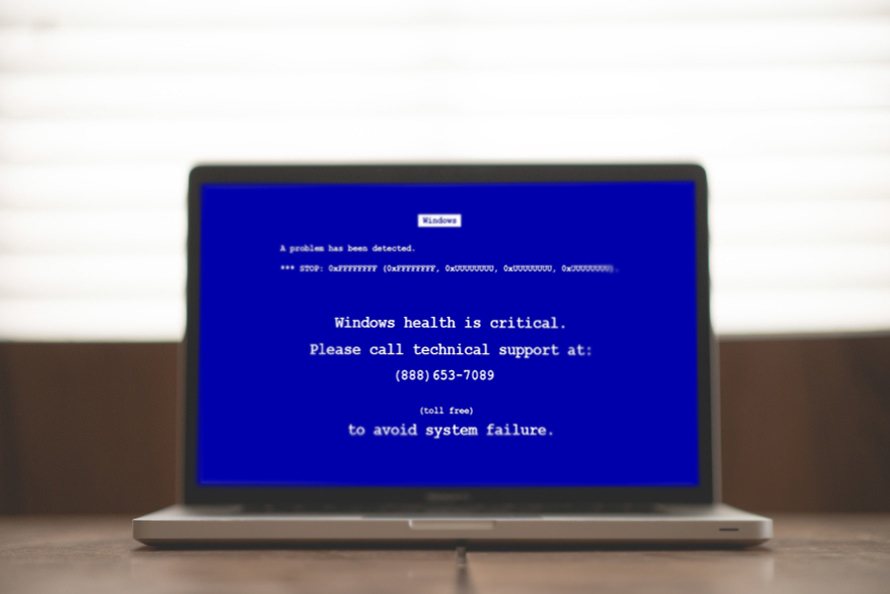











 1. Instale SpyHunter para buscar y eliminar 1-855-213-4353 Apoyo técnico.
1. Instale SpyHunter para buscar y eliminar 1-855-213-4353 Apoyo técnico.


 Malwarebytes Anti-Malware
Malwarebytes Anti-Malware Stopzilla Anti Malware
Stopzilla Anti Malware












